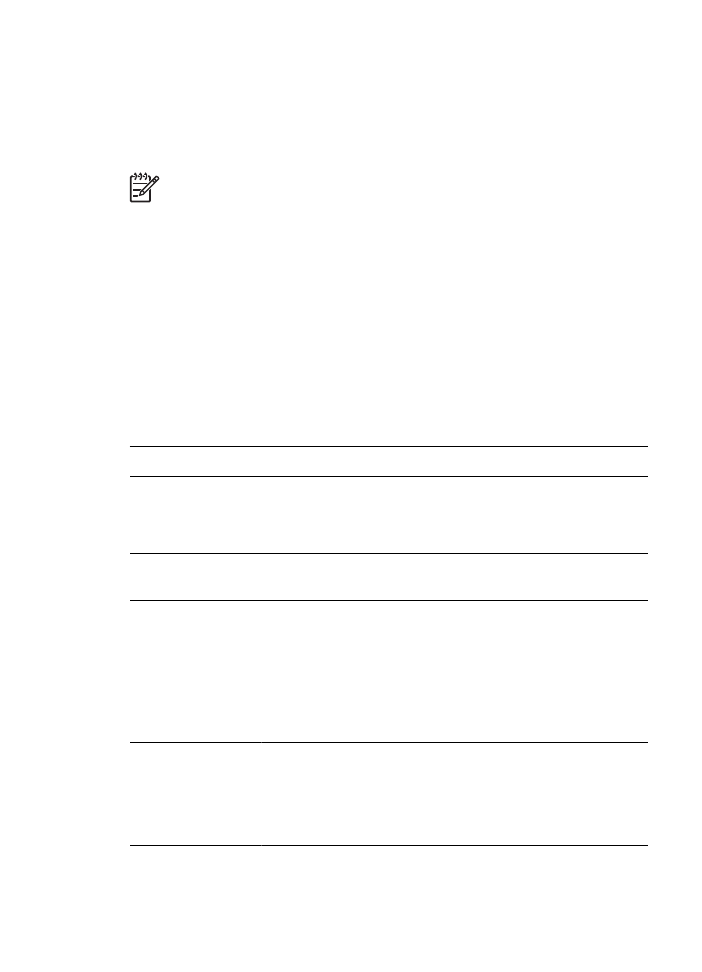
設定の構築
プリンタの
Bluetooth
設定を構築する方法は、プリンタのネットワークへの接
続状態によって異なります。
プリンタがネットワークに接続されていない場合
注記
プリンタがネットワークに接続されていない場合は、
USB
ケーブ
ルを使用して
Bluetooth
設定を構築します。
1. USB
ケーブルで、プリンタ背面の
USB
ポートへコンピュータを接続しま
す。
2.
HP
プリンタ
ユーティリティ
を開きます。
3.
[Bluetooth
設定
]
をクリックします。
4.
その他の設定を行い、
[
適用
]
をクリックします。
プリンタが
Ethernet
ケーブルでネットワークに接続されている場合
1.
プリンタの
埋め込み
Web
サーバ
(EWS)
を開きます。
2.
[Bluetooth]
タブをクリックします。
3.
その他の設定を行い、
[
適用
]
をクリックします。
次の表では、
Bluetooth
設定について説明します。
オプション
説明
デバイス
アドレス
Bluetooth
ワイヤレス
プリンタ
アダプタの
MAC
アドレ
ス
。
注記
このアドレスは変更しないでください。
デバイス名
その他の
Bluetooth
デバイスによって認識されるために
プリンタに指定されたデバイス名。
パスキー
/PIN
Bluetooth
を使用して印刷を始める前に入力する
4
桁の
数字。デフォルトのパスキーは
0000
です。
パスキーを変更するには
●
HP
プリンタユーティリティ:
[PIN
の変更
]
をクリッ
クして、新しい
4
桁の数字を入力します。
●
EWS
:
新しい
4
桁の数字を入力します。
Bluetooth
のリセ
ット
Bluetooth
をデフォルト設定にリセットするには
●
HP
プリンタユーティリティ:
[
デバイス
アクセスの
リセット
]
をクリックします。
●
EWS
:
[
はい、
Bluetooth
をリセットします
]
をクリッ
クします。
第
4
章
38
HP Deskjet 6940 series
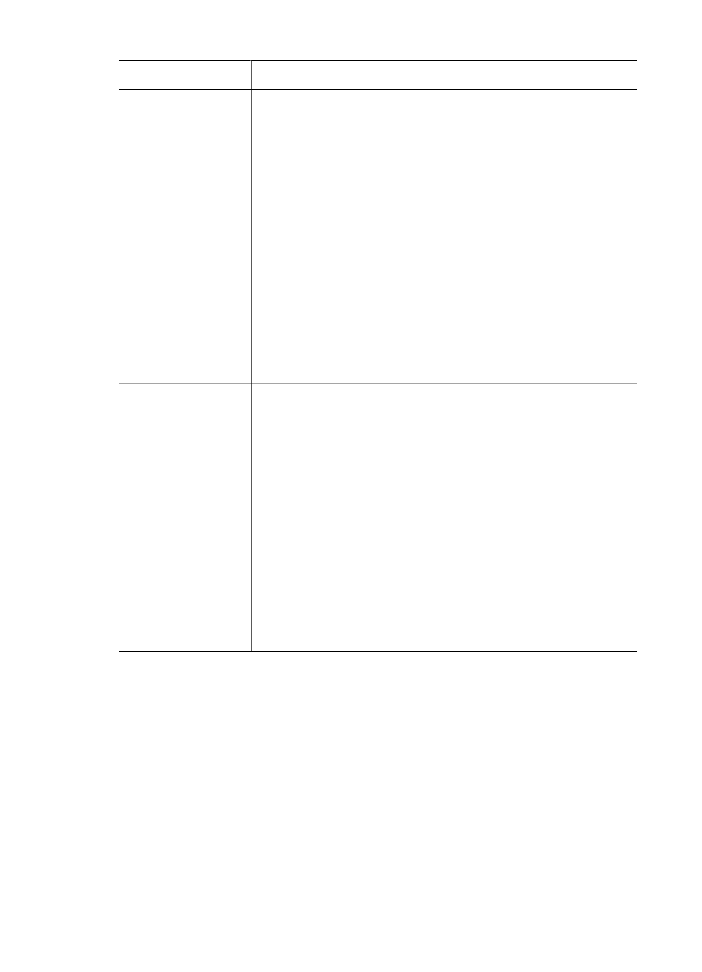
オプション
説明
表示
Bluetooth
デバイスへのプリンタの表示を選択するには
●
HP
プリンタユーティリティ:以下のいずれかのオ
プションを選択します。
–
[
非公開モード
]
:プリンタの
Bluetooth
デバイ
ス
アドレスを保管した送信デバイスのみが、プ
リンタを検出し使用します。
–
[
公開モード
]
:通信範囲内のすべての
Bluetooth
デバイスがプリンタを検出し、使用で
きます。
●
EWS
:
以下のいずれかのオプションを選択します。
–
[
すべてに表示
]
:通信範囲内のすべての
Bluetooth
デバイスから、プリンタに印刷できま
す。
–
[
非表示
]
:プリンタのデバイス
アドレスを記憶
している
Bluetooth
デバイスだけが印刷できます。
セキュリティ
レベ
ル
セキュリティ
レベルを設定するには
●
HP
プリンタユーティリティ:
[
暗号化
]
のチェック
ボックスを選択すると、プリンタに印刷ジョブを送
信する前に、
Bluetooth
デバイスからパスキーが要求
されます。パスキーが要求されないようにするに
は、プリンタのチェック
ボックスの選択を解除しま
す。
●
EWS
:
以下のいずれかのオプションを選択します。
–
低:プリンタはパスキーを要求しません。通信
範囲内のすべての
Bluetooth
デバイスから印刷で
きます。
–
高:プリンタは、
Bluetooth
デバイスが印刷ジョ
ブを送信するのを許可する前に、パスキーを要
求します。
(
続き
)
ユーザーズガイド
39
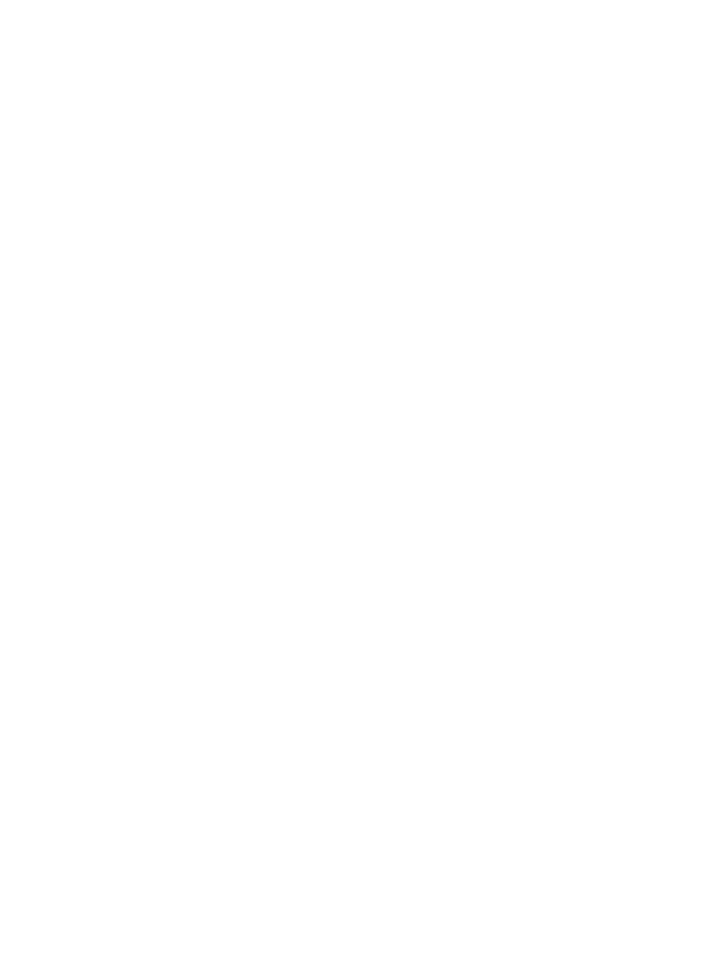
5